Erste Schritte
Hier ein Auszug:
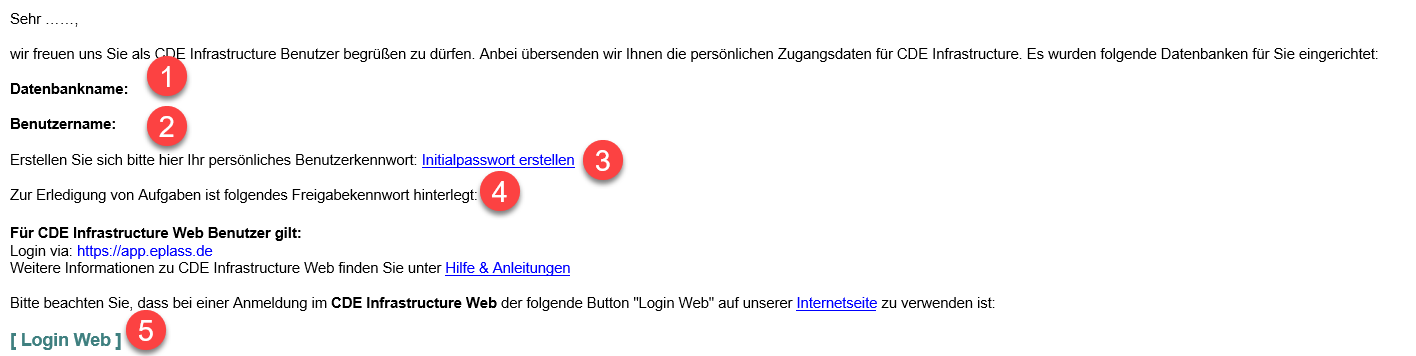
1: Hier sehen Sie die Datenbank, für welche Sie freigeschaltet wurden
2: Hier sehen Sie Ihren Benutzernamen, mit welchem Sie sich in CDE Infrastructure Web einloggen müssen
3: Unter diesem Link können Sie Ihr persönliches Initialpasswort vergeben. Bitte vergeben Sie dieses innerhalb der ersten 14 Tage nach Anmeldung.
4: Hier können Sie das Freigabepasswort einsehen. Dieses Passwort wird ausschließlich zur Freigabe von Dokumenten oder der Weiterleitung von Dokumenten innerhalb eines Workflows innerhalb der Datenbank verwendet.
5: Benutzen Sie bitte diesen Link, um direkt auf die Login Seite von CDE Infrastructure Web zu gelangen
Bitte setzen Sie zunächst Ihr persönliches Initialpasswort (siehe 3). Sie gelangen auf folgende Seite, um zur Verifizierung Ihren Benutzernamen zunächst einzugeben. Nach erfolgreicher Eingabe erhalten Sie eine weitere E-Mail mit weiteren Instruktionen zur Setzung Ihres Initialpassworts.
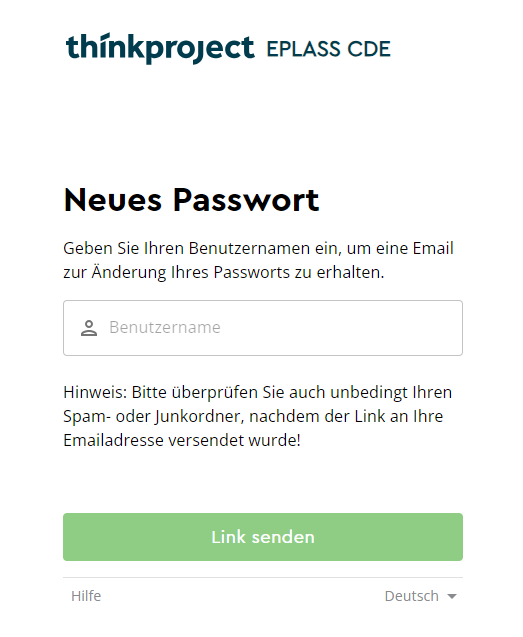
Nach erfolgreicher Verifizierung werden Sie im weiteren Dialog zur Vergabe Ihres persönlichen Passworts geführt. Das Passwort muss den entsprechenden Passwortrichtlinien Ihrer Organisation genügen, deren Kriterien für Sie im Dialog ebenfalls übersichtlich dargestellt werden:
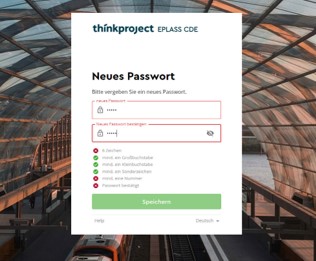
Nach Setzung Ihres Initialpassworts können Sie sich nun unter app.eplass.de mit Ihrem Benutzernamen als auch mit Ihrem neu erstellten, persönlichem Passwort einloggen:
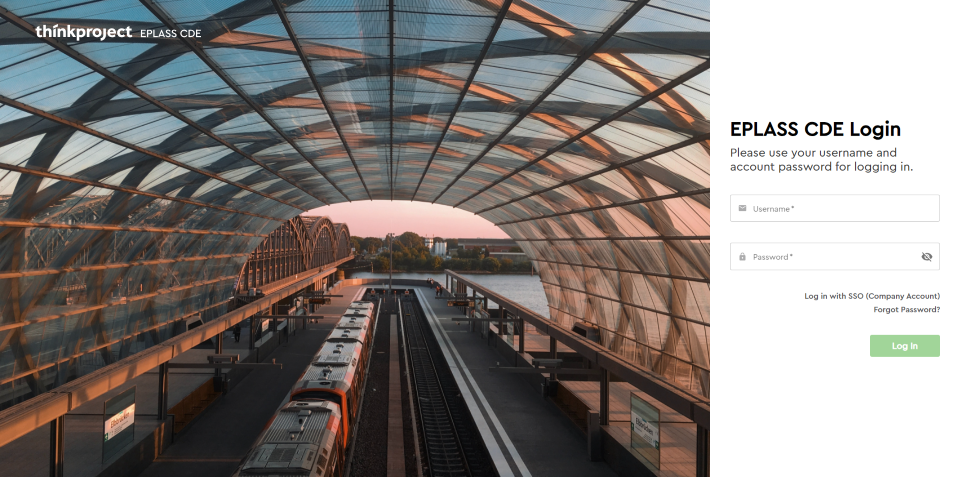
Nach erfolgreichem Login gelangen Sie zur Projektauswahl:
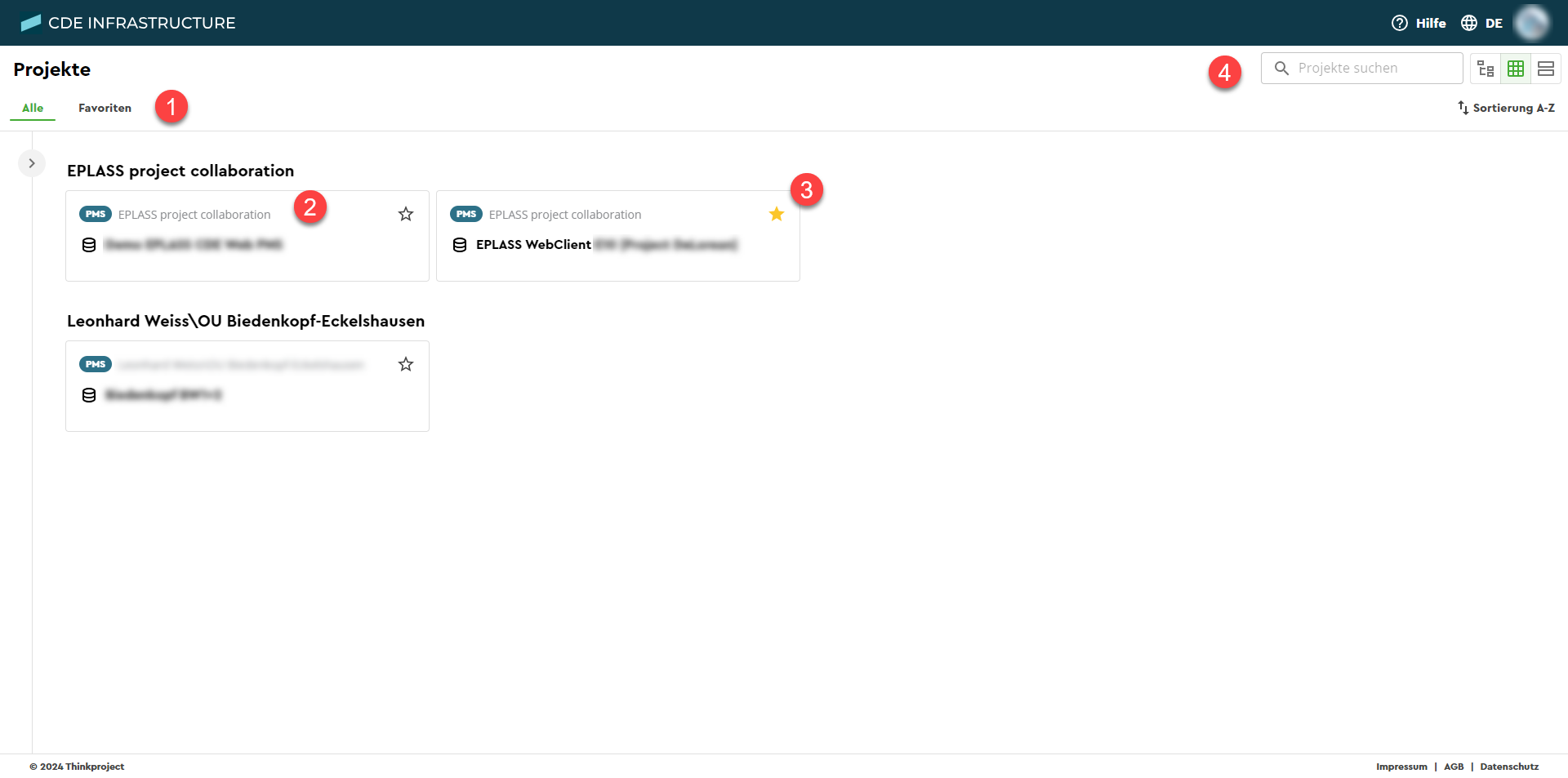
1: Sie können die Ansicht der Projekte wählen. Entweder Sie lassen sich alle Projektdatenbanken anzeigen, auf welche Sie als User Zugriff haben oder Sie zeigen ausschließlich Ihre Favoriten an.
2: In der Standardansicht (Kacheln) ist jede Projektdatenbank als Kachel sichtbar. In der Kachel können Sie erste Infos zu den Datenbanken entnehmen, wie beispielsweise das Modul (z.B. "PMS" für "Planmanagement"), die Kategorie zu welcher die Datenbank übergeordnet zugeordnet ist sowie den Datenbanknamen.
3: Je Kachel können Sie per Klick auf das Icon oder alternativ auch mit dem Kontextmenü (rechter Mausklick) Datenbanken als Favoriten markieren, sodass diese auch in der Ansicht "Favoriten" sichtbar sind (siehe 1.).
4: Optional stehen Ihnen Schnellaktionen zur Verfügung, um beispielsweise nach Datenbanknamen zu suchen, die Ansicht umzuschalten (z.B. als Listenansicht statt Kachelansicht) sowie die Option die Datenbanken nach Namen zu sortieren.
Nach Klick auf die Kachel öffnet sich direkt im aktuellen Browser-Tab die gewünschte Datenbank.